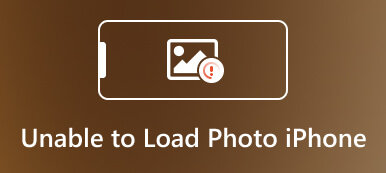Hiç bu durumda kaldınız mı? Bir selfie çekmek istiyorsunuz ve iPhone'unuzun ön kamerasında mükemmel görünüyorsunuz, ancak deklanşöre dokunup selfieyi çektiğinizde ters döndüğünü ve yüzünüzün başka bir açıdan o kadar da iyi görünmediğini görüyorsunuz. Neler oluyor? iPhone'da ayna görüntüsü olmadan selfie nasıl çekilir? Fotoğrafları iPhone'uma yansıtabilir miyim? Bu harikalara sahipseniz doğru yerdesiniz!
Bu yazımızda size öğretecek kolay yöntemleri ele aldık. iPhone'da bir görüntü nasıl yansıtılır Hangi iOS sürümünü kullanıyor olursanız olun, Apple'ın Fotoğraflar uygulamasıyla veya üçüncü taraf bir uygulamayla iPhone'unuzdaki ayna görüntüsünü nasıl kapatacağınızı, hatta iPhone ekranınızı PC'nize nasıl yansıtacağınızı da öğrenebilirsiniz. Hadi dalalım!
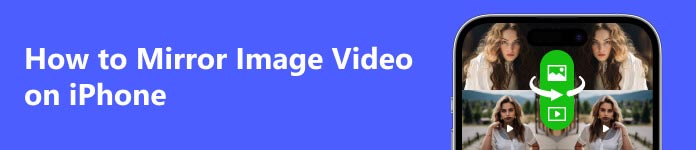
- Bölüm 1. Fotoğraflar Uygulamasını Kullanarak iPhone'da Bir Fotoğrafı veya Videoyu Aynalama
- Bölüm 2. MirrorArt Uygulaması ile iPhone'da Ayna Görüntüsü Nasıl Değiştirilir
- Bölüm 3. iPhone'da Ayna Görüntüsü Olmadan Selfie Nasıl Çekilir
- Bölüm 4. iPhone'da Fotoğrafın Ayna Görüntüsü Nasıl Alınır? Hakkında SSS
Bölüm 1. Fotoğraflar Uygulamasını Kullanarak iPhone'da Bir Fotoğrafı veya Videoyu Aynalama
iPhone'unuz iOS 13 veya sonraki bir sürümü çalıştırıyorsa iPhone'daki bir görüntüyü ters çevirmenin en kolay ve en hızlı yöntemi Fotoğraflar uygulamasını kullanmaktır.
1. Adım Fotoğraflar uygulamasında çevirmek istediğiniz görüntüyü seçin.
2. Adım Musluk Düzenle ekranın sağ üst köşesindeki simgesine dokunun, ardından Döndür/Kırp Ekranın sağ alt köşesindeki düğmesine basın.
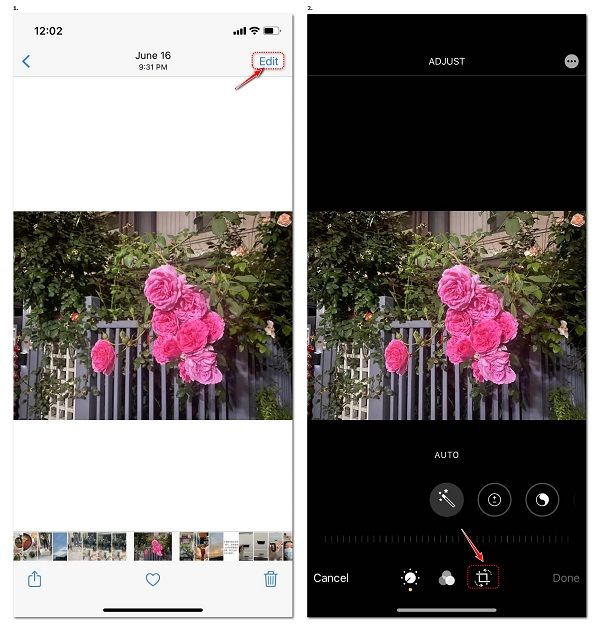
3. Adım Şimdi, resmi yan çevirmek için sol üst köşedeki ilk (Çevir) düğmesine dokunun ve ardından simgesine dokunun. tamam Ters çevrilmiş görüntüyü kaydetmek için.
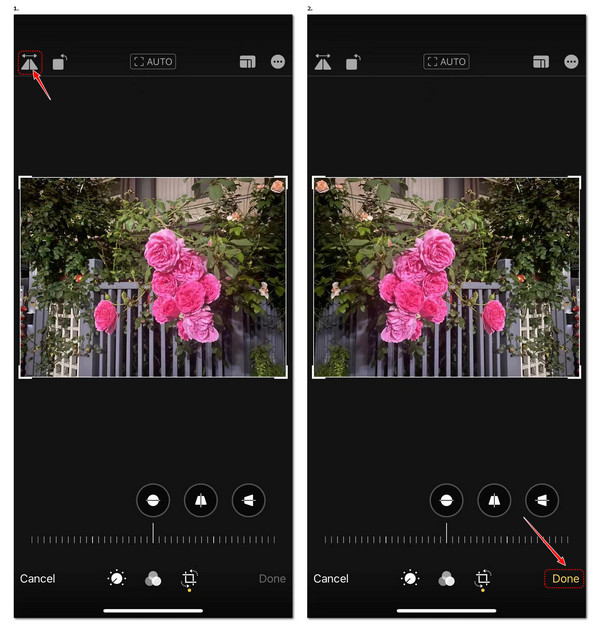
iPhone'da bir videoyu yansıtmak istiyorsanız bunu Fotoğraflar uygulamasıyla da yapabilirsiniz. Çevirmek istediğiniz videoyu açmanız, ardından yukarıdaki adımların aynısını tekrarlamanız yeterlidir; videonuzun çevrilmesini sağlayabilirsiniz.
Bölüm 2. MirrorArt Uygulaması ile iPhone'da Ayna Görüntüsü Nasıl Değiştirilir
İOS sürümü 13'ten eski olan iPhone kullanıcıları, üçüncü taraf bir uygulamayı kullanarak iPhone'daki görüntüleri çevirebilirler. Çeşitli fotoğraf düzenleme uygulamalarını denedikten sonra tavsiye ettiğim en iyi uygulama MirrorArt uygulamasıdır. Çok yönlü fotoğraf düzenleme özellikleriyle birlikte gelen ücretsiz bir iOS uygulamasıdır. Fotoğraflarda ayna veya yansıma efektleri oluşturmak için kullanabilirsiniz. Dahası, bir hesap oluşturmanıza veya herhangi bir ücretli plana abone olmanıza gerek kalmadan doğrudan kullanabilirsiniz. MirrorArt ile bir iPhone görüntüsünü nasıl tersine çevireceğiniz aşağıda açıklanmıştır.
1. Adım MirrorArt uygulamasını iPhone'unuza indirip yükleyin.
2. Adım Uygulamayı açın ve iPhone'unuzdaki tüm görsellere veya ihtiyaçlarınıza göre seçilen görsellere erişim izni verin. Alternatif olarak, simgesine dokunarak yeni bir fotoğraf çekebilirsiniz. Kamera ekranın alt ortasındaki düğmeye basın (öncelikle kameranıza izin vermeyi unutmayın).
3. Adım Yansıtmak istediğiniz görüntüyü uygulamaya yükledikten sonra, Düzenle ekran. Aralarından seçim yapabileceğiniz çok sayıda düzenleme efekti var. Ayna efektlerini seçebilir, görüntü boyutunu değiştirebilir, görüntünün parlaklığını, kontrastını, pozunu vb. ayarlayabilir ve görüntüye filtre, çerçeve, emoji, imza vb. ekleyebilirsiniz.
Fotoğrafınızı basitçe çevirmek için üçüncü düğmeye dokunun. Çevir/Döndür düğmesine basın.
4. Adım Şimdi gireceksiniz rotasyon ekran. Görüntünüzü yatay olarak çevirmek için ekranın sol alt köşesindeki çevirme düğmesine dokunmanız yeterlidir. Daha sonra işleminizi onaylamak için ekranın sağ alt köşesindeki “onay” butonuna dokunun.
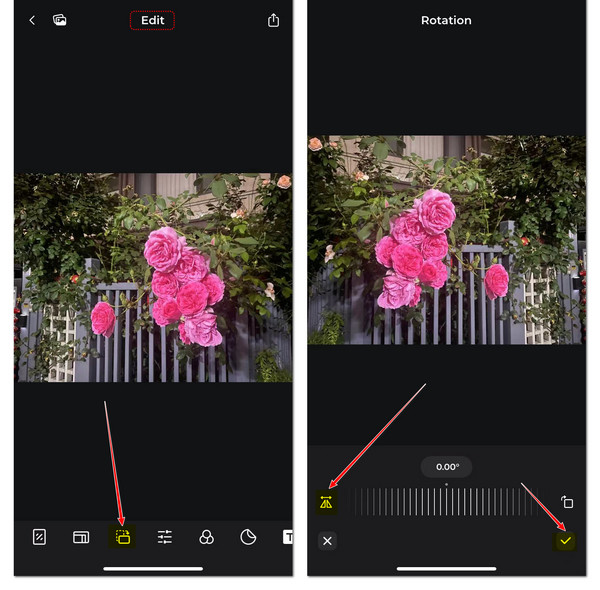
5. Adım Sonunda, simgesine dokunabilirsiniz. paylaş Ters çevrilmiş fotoğrafı indirmek veya Facebook, Instagram ve daha fazlası gibi sosyal medya platformlarında paylaşmak için ekranın üst kısmındaki düğmesine basın.
Bölüm 3. iPhone'da Ayna Görüntüsü Olmadan Selfie Nasıl Çekilir
Apple tanıttı Ayna Ön Kamera Bu özellik, iOS 14'ten beri iPhone'a gelen bir özelliktir. Selfie'nizin çevrilmesini istemiyorsanız, ön kameranızdaki ayna efektini kapatarak, fotoğrafı çektikten sonra iPhone selfie'lerinin dönmesini veya yansıtılmasını engelleyebilirsiniz. Adımlar oldukça kolaydır.
1. Adım MyCAD'de yazılım Güncelleme ye git Ayarlar > Kamera iPhone'unuzda.
2. Adım Aşağı kaydırın ve Ayna Ön Kamera seçeneğini seçin, ardından kapatın.
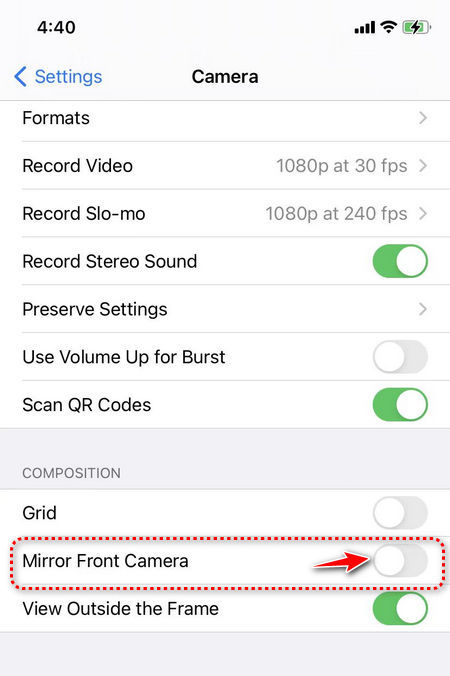
Ancak özçekiminizin aynaya çevrilmesini istiyorsanız Ayna Ön Kamera anahtarını açmanız yeterlidir. Selfie'lerinizin nasıl görünmesini istediğinize bağlıdır.
Bonus İpucu: Bir Görüntüyü veya Videoyu iPhone'dan PC'ye Aynalama Nasıl Yapılır?
Ailenizle veya arkadaşlarınızla paylaşmak için iPhone'unuzdaki bir görüntüyü veya videoyu daha büyük ekranda görüntülemek istiyorsanız, bunu yapmak iyi bir fikirdir. iPhone'unuzu PC'ye yansıtın. Profesyonel ekran yansıtma aracı olan Apeaksoft Telefon Aynasını öneriyoruz.

4,000,000 + Yüklemeler
Daha iyi görüntü için herhangi bir görüntüyü, videoyu veya sesi iPhone veya Android'den PC'ye yansıtın.
iPhone/Android ekranını veya sesi PC'ye gecikmeden kaydedin.
Cep telefonunuzu bilgisayarınızdan kontrol edin.
En yeni iOS ve Android işletim sistemiyle uyumludur.
Bölüm 4. iPhone'da Fotoğrafın Ayna Görüntüsü Nasıl Alınır? Hakkında SSS
Görüntüyü iPhone'dan iPad'e yansıtabilir miyim?
Evet, iPhone ve iPad'iniz aynı Wi-Fi'ye bağlı olduğu sürece Airplay özelliğini kullanarak bir görüntüyü iPhone'dan iPad'e yansıtabilirsiniz. Ayrıca iPhone'u iPad'e yansıtma iPhone içeriğini iPad'inizde görüntülemek için.
iPhone'da birden fazla görüntüyü aynı anda yansıtabilir veya çevirebilir miyim?
Ne yazık ki, iPhone'daki Fotoğraflar uygulamasında birden fazla görüntüyü aynı anda yansıtmak veya çevirmek için yerleşik bir özellik yoktur. Her resmi ayrı ayrı düzenlemeniz gerekecektir.
Bir görüntüyü yansıtmak veya çevirmek orijinal fotoğrafı etkiler mi?
Hangi yansıtma yöntemini kullandığınıza bağlıdır. Döndürülmüş fotoğrafı iPhone'un Fotoğraflar uygulamasıyla yansıtırsanız, çevrilen görüntü orijinal fotoğrafınızın yerini alır. Ancak orijinal görüntüyü geri yüklemek için yansıtma veya çevirme efektini geri alabilirsiniz ve bunun nasıl yapılacağını yukarıda anlattık. Görüntünüzü yansıtmak için üçüncü taraf bir uygulama kullanırsanız, bu uygulama genellikle iPhone'unuza yeni bir ters çevrilmiş görüntü kaydeder ve orijinal fotoğraflarınız üzerinde hiçbir etkisi olmaz.
iPhone'umu TV'ye nasıl yansıtırım?
iPhone'unuzdaki Ekran Aynalama özelliğini kullanarak iPhone'u Apple TV'ye yansıtabilirsiniz; yalnızca iPhone'unuzun ve Apple TV'nizin aynı Wi-Fi'ye bağlı olduğundan emin olun. Apple TV kullanmıyorsanız ancak akıllı TV'niz AirPlay ile uyumluysa şunları da yapabilirsiniz: iPhone'u TV'ye yansıtma bunları aynı Wi-Fi'ye bağlayıp TV'nizde AirPlay'i etkinleştirerek kolayca kullanın. Bundan sonra iPhone'unuzdaki Ekran Aynalama özelliği ile iPhone ekranınızı TV'nize yansıtabilirsiniz.
Sonuç
Artık bu kapsamlı kılavuzla donanmış olarak, kolayca bilebilirsiniz iPhone'da bir fotoğraf veya video nasıl yansıtılır. Beğendiğiniz en iyi selfie efektini elde etmek için iPhone'unuzun Ayna Ön Kamera özelliğini açmak/kapatmak da kolaydır. İPhone'da bir görüntünün nasıl yansıtılacağına dair herhangi bir sorunuz veya öneriniz varsa yorumunuzu aşağıya bırakın.